
Med hjälp av "Long Screenshot" -funktionen i Chrome på Android kan du fånga skärmdumpar i full sida för att spara för senare eller dela med andra. Så här gör du det.
Vad du behöver
Funktionen "Long Screenshot" är tillgänglig med Chrome 94 uppdatering för Android. Från och med september 2021 måste du aktivera a dold flagga att använda den. Så småningom kan funktionen bli en icke-dold del av en framtida kromfrisättning. Alla fullsidiga skärmdumpar du är sparade i PNG-format .
Innan vi börjar, se till att du uppdaterar Google Chrome App Använda Play Store till den senaste versionen på Android.
RELATERAD: Så här aktiverar du Google Chrome-flaggor för att testa beta-funktioner
Så här aktiverar du och tar Full Screen-skärmdumpar i Chrome
För att komma igång, öppna Chrome-appen på din Android-enhet. Typ
Chrome: // flaggor
i adressfältet och tryck på Enter.
Varning: Chrome håller några funktioner som dolda flaggor eftersom de är instabila och kan hindra webbläsarens prestanda på din enhet. Så använd dem på egen risk.
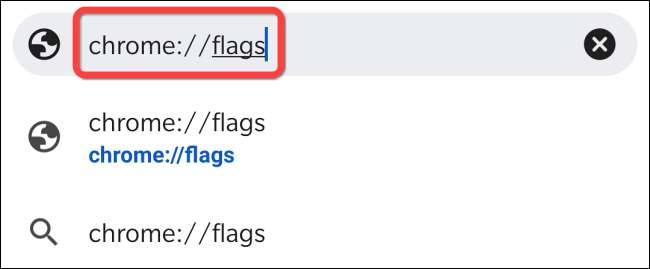
På sidan "Experiment" skriver du "långa skärmdumpar" i sökfältet.
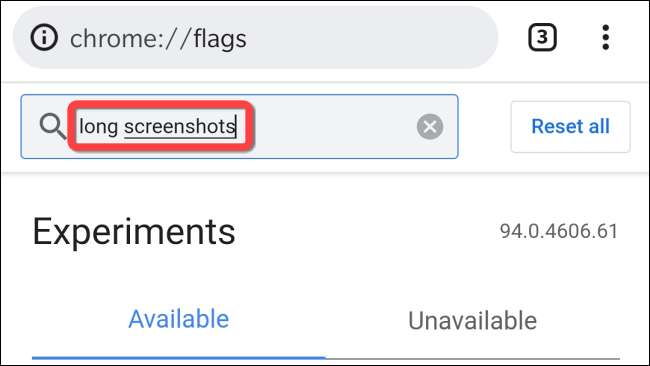
Under flaggan "Chrome Share Long Screenshots", tryck på rullgardinsmenyn.
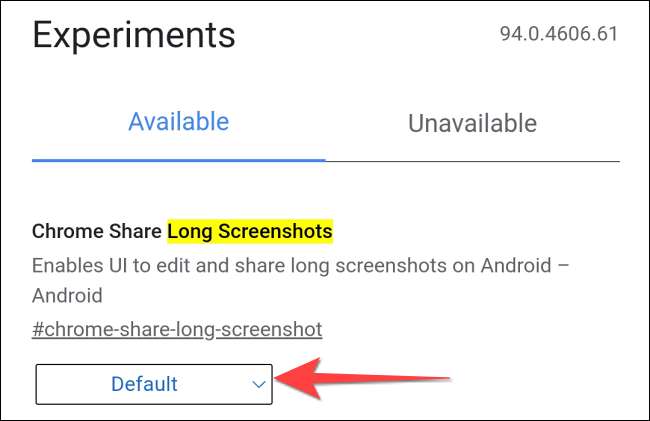
Välj "Aktiverad" i menyn.
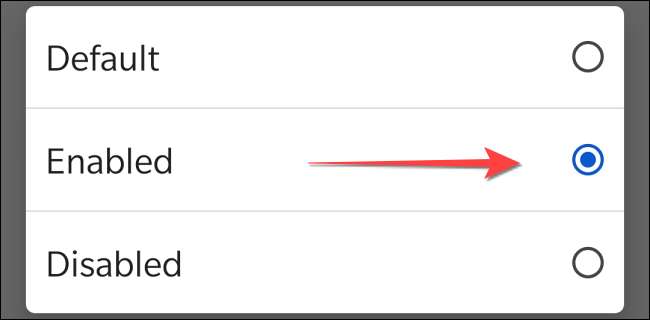
Därefter återvänds webbläsaren. Därefter öppnar du sidan du vill fånga. När sidan laddas, tryck på de tre vertikala prickarna i det övre högra hörnet för att öppna krommenyn.
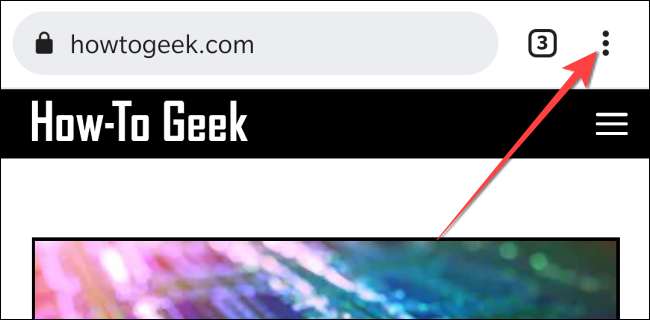
Välj "Dela" i Chrome-menyn.
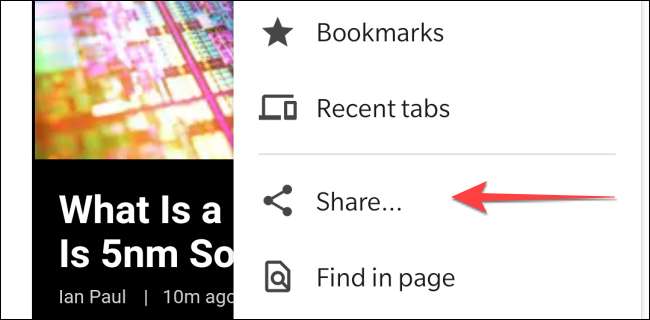
Chrome-menyn öppnas längst ner. Välj "Long skärmdump".
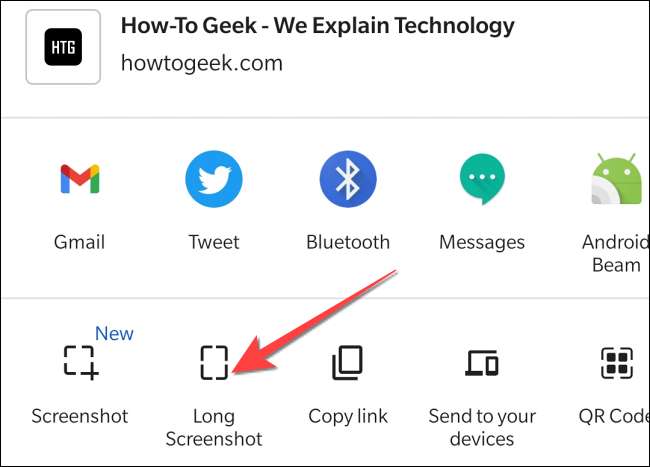
Chrome öppnar en vitgränsad låda med upp och ner pilar på toppen och botten och grå ut resten av området. Tryck och dra upp eller nerpilarna i respektive riktningar för att fånga fler delar av webbsidan.
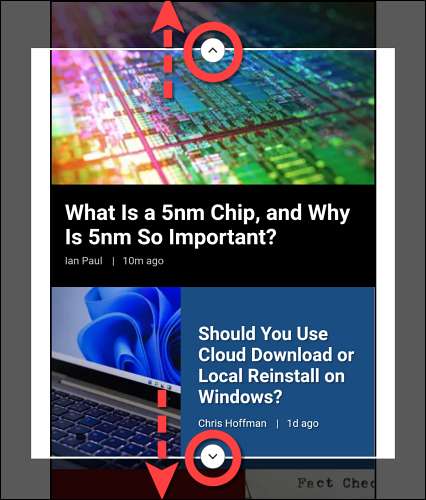
När du har gjort, tryck på knappen Markera i det nedre högra hörnet, som öppnar Chromes inbyggda bildredigerare.
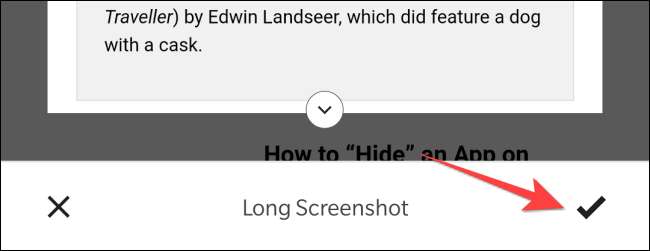
I Chrome's inbyggda bildredigerare ser du "grödan" (för beskärning), "text" (för att lägga till text) och "dra" (för anteckningar) alternativ längst ner. Tryck på "Nästa" i det övre högra hörnet.
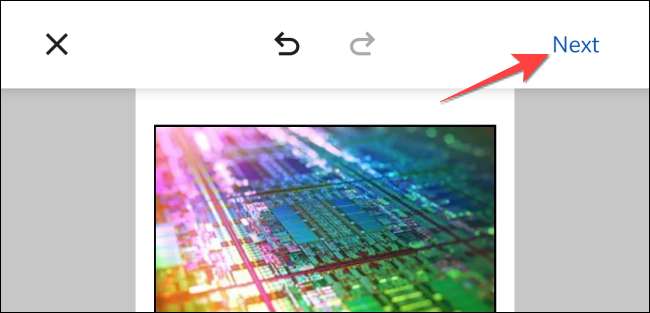
En annan delmeny öppnas med alternativen för att dela den långa skärmdumpen eller spara den till din telefon. Tryck på det alternativ som passar dig bäst.

Upprepa så ofta som behövs för att fånga så många webbplatsbilder som din Android-enhet kan hantera. Förresten kan du Capture Full-Screen skärmdumpar Använda krom på Mac och PC också. Ha så kul!
RELATERAD: Hur man tar fulla skärmdumpar i Google Chrome utan att använda en förlängning







